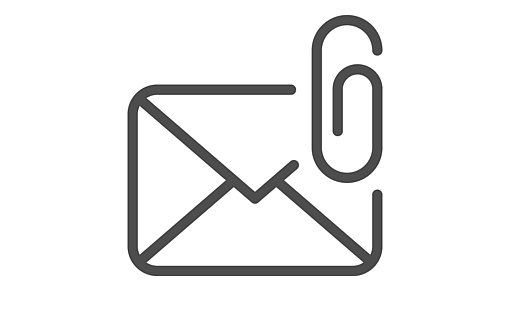Zusammengehörige E-Mails in Outlook gruppieren und sortieren
Wie Sie zusammengehörige E-Mails in Outlook Express gruppieren
Outlook Express zeigt die E-Mails im Posteingang sortiert zum Beispiel nach dem Eingangsdatum oder nach dem Absendernamen an. Wenn Sie alle zusammengehörigen E-Mails in einem Diskussionsbaum anzeigen lassen wollen, lassen Sie sie „nach Thema sortiert“ anzeigen. Dazu gehen Sie so vor:
- Rufen Sie den Befehl „Ansicht, Aktuelle Ansicht“ auf, und schalten Sie „Nachrichten nach Thema sortieren“ ein.
- Dann rufen Sie den Befehl „Extras, Optionen“ auf.
- Auf dem Register „Lesen“ aktivieren Sie die Option „Gruppierte Nachrichten automatisch einblenden“.
- Schließen Sie den Dialog.
Outlook Express zeigt nun die zusammengehörigen Mails zusammen an. Dabei steht die allererste Mail im Thread an oberster Stelle, darunter sind eingerückt die Antworten auf die Mail und die Antworten auf die Antworten zu sehen. Über das Minus-Zeichen vor einer Mail können Sie die darunter angeordneten ausblenden; das Minus-Zeichen verwandelt sich dann in ein Plus-Zeichen, mit dem Sie die Mails wieder einblenden.
Wie Sie zusammengehörige E-Mails im klassischen Outlook anzeigen lassen
Outlook zeigt die E-Mails im Posteingang ebenfalls sortiert nach dem Eingangsdatum oder nach dem Absendernamen an. Wenn Sie alle zusammengehörigen E-Mails in einem Diskussionsbaum anzeigen lassen wollen, nutzen Sie in Outlook bis Version 2007 die Ansicht „Anordnen nach Unterhaltung“ (in Outlook 2010 steht diese Ansicht nicht zur Verfügung – dafür gibt es in Outlook 2010 die Unterhaltungsansicht):
Rufen Sie in Outlook bis Version 2007 den Befehl „Ansicht, Anordnen nach, Unterhaltung“ auf.

Nun steht die jeweils allererste E-Mail im Thread an oberster Stelle, darunter sind eingerückt die Antworten auf die E-Mail und die Antworten auf die Antworten zu sehen. Über die Buttons mit den Pfeilen können Sie jeweils darunter angeordneten E-Mails aus- bzw. einblenden.